Das Öffnen einer App auf Ihrem iPhone oder iPad scheint einfach zu sein. Du tippst einfach darauf, oder? Ein großes Problem: Sie müssen zuerst wissen, wo es ist. Dies ist jedoch ein Problem, das Sie nicht lösen müssen. Mit wenigen Verknüpfungen können Sie Apps schnell starten, ohne Seite für Seite nach App-Symbolen suchen zu müssen.
Öffnen Sie die App schnell mit Spotlight Search
Die Spotlight-Suchfunktion ist leistungsstark, wird jedoch von vielen Benutzern nie verwendet. Sie können es auf zwei Arten öffnen: Wischen Sie auf dem Startbildschirm nach unten (achten Sie darauf, dass Sie nicht vom oberen Bildschirmrand wischen, wodurch das Benachrichtigungscenter geöffnet wird) oder wischen Sie auf dem Startbildschirm von links nach rechts, bis Sie "scrollen". Über die erste Seite der Symbole hinaus in die erweiterte Spotlight-Suche und dann nach unten ziehen.
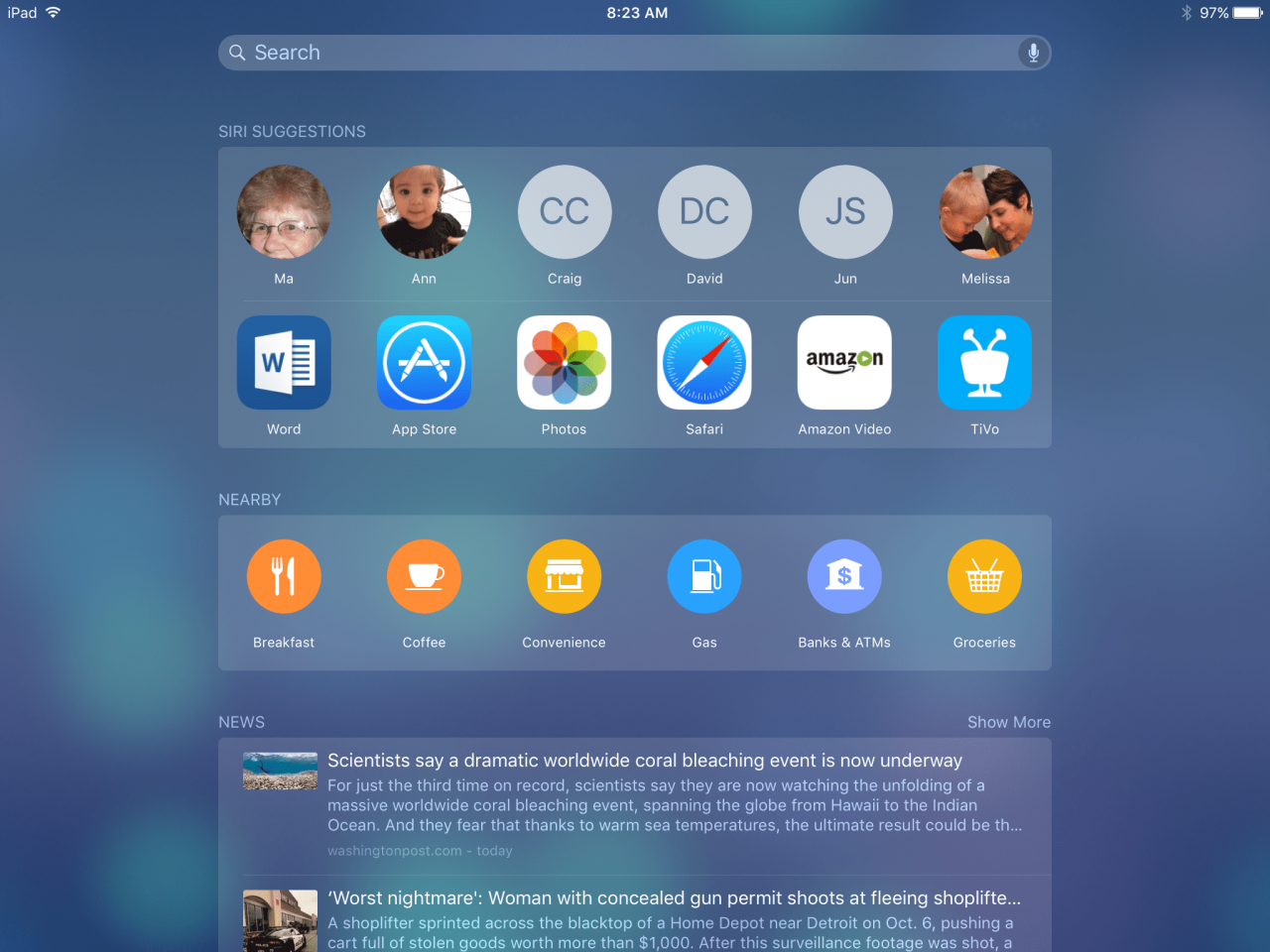
Spotlight Search zeigt automatisch App-Vorschläge an, die auf Ihren am häufigsten verwendeten und zuletzt verwendeten Apps basieren, sodass Sie möglicherweise sofort das finden, wonach Sie suchen. Wenn nicht, geben Sie die ersten Buchstaben des App-Namens in das Suchfeld ein und es wird angezeigt.
Spotlight Search führt eine Suche auf Ihrem gesamten Gerät durch, sodass Sie auch nach Kontakten, Musik, Filmen und Büchern suchen können. Es führt sogar eine Websuche durch. Spotlight Search kann in Apps nach Informationen suchen, sofern diese Apps die Funktion unterstützen. Eine Suche nach einem Film bietet möglicherweise eine Verknüpfung dazu in Ihrer Netflix-App.
Starten Sie die App mit Siri so schnell wie Sound
Siri ist voller großartiger Verknüpfungen, die viele Leute nicht verwenden, weil sie entweder nichts über sie wissen oder sich ein wenig albern fühlen, wenn sie mit ihrem iPhone oder iPad sprechen. Anstatt Zeit damit zu verbringen, nach einer App zu suchen, können Sie Siri anweisen, eine App zu starten, indem Sie beispielsweise "Netflix starten" oder "Safari öffnen" sagen.
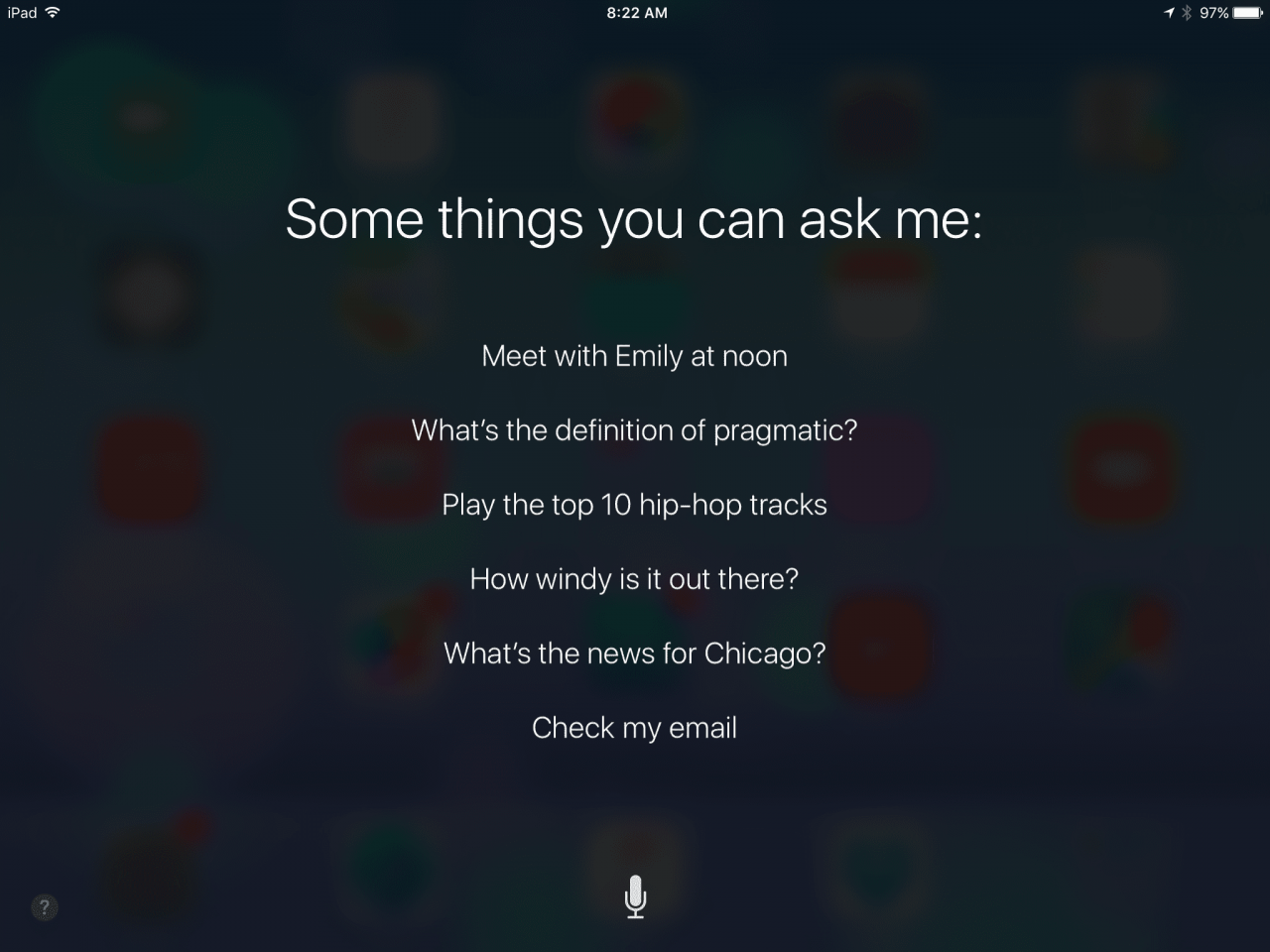
Auf Geräten mit einer Home-Taste können Sie Siri aktivieren, indem Sie die Home-Taste gedrückt halten. Wenn dies nicht funktioniert, aktivieren Sie zuerst Siri in Ihren Einstellungen. Wenn Sie "Hey Siri" in den Einstellungen aktiviert haben, sagen Sie einfach "Hey Siri, öffnen Sie Netflix".
Es gibt auch viele andere großartige Funktionen, die mit Siri einhergehen, z. B. Erinnerungen hinterlassen, Besprechungen planen oder das Wetter draußen überprüfen.
Starten Sie Apps vom Dock aus
Wussten Sie, dass Sie die Apps auf dem Dock Ihres iPhones oder iPads austauschen können? Das Dock ist der Bereich am unteren Rand des Startbildschirms, in dem dieselben Apps angezeigt werden, unabhängig davon, auf welchem Bildschirm Sie sich gerade befinden. Dieses Dock enthält vier Apps auf dem iPhone und über ein Dutzend auf einigen iPads. Sie können Apps auf die gleiche Weise auf dem Dock verschieben, wie Sie sie auf dem Bildschirm verschieben. Dies gibt Ihnen einen großartigen Bereich, um Ihre am häufigsten verwendeten Apps zu platzieren.
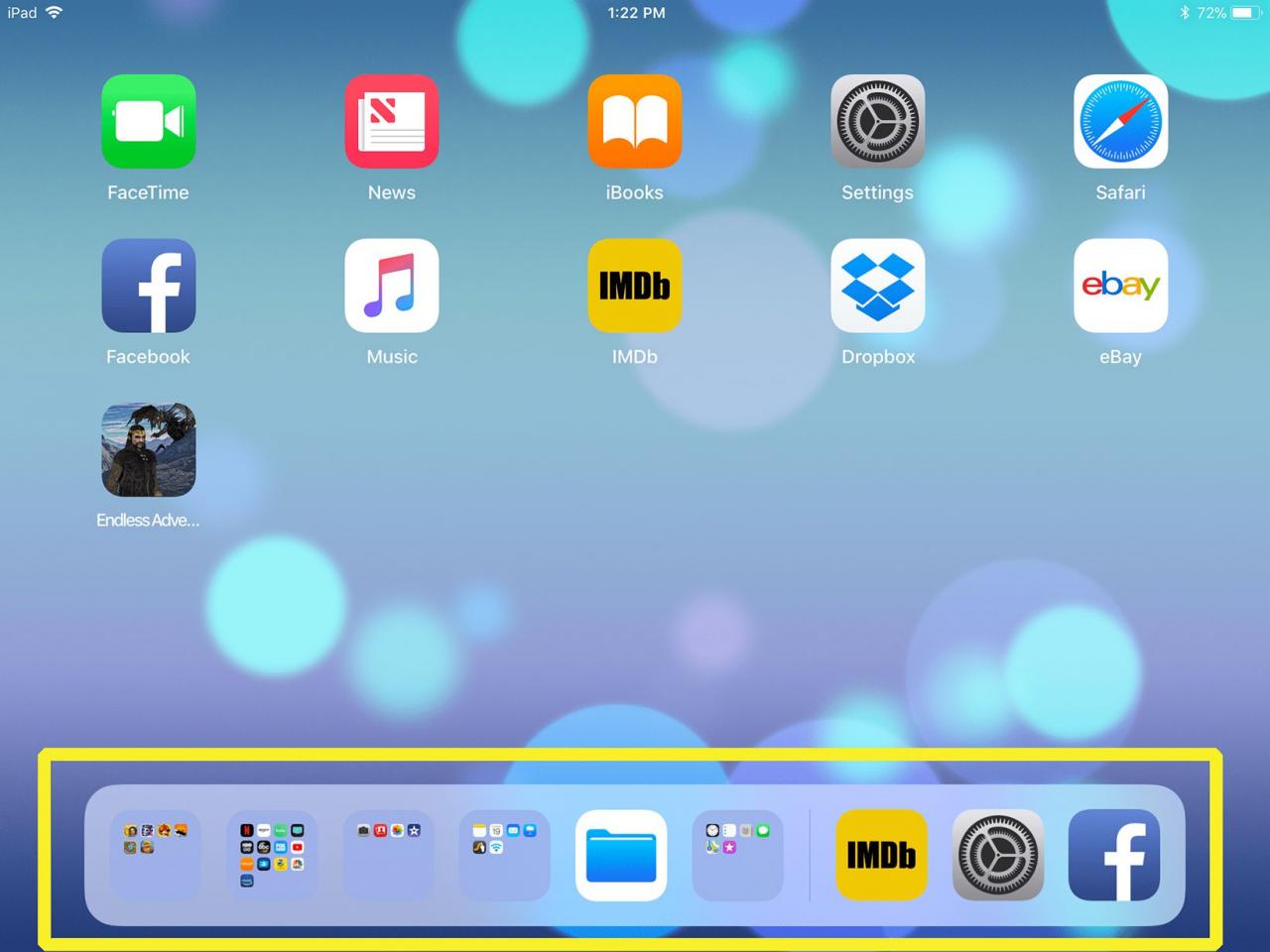
Noch besser ist, dass Sie einen Ordner erstellen und in das Dock verschieben können, um schnell auf eine größere Anzahl von Apps zuzugreifen.
Auf dem iPad werden Ihre zuletzt geöffneten Apps ganz rechts im Dock angezeigt. Dies gibt Ihnen eine schnelle Möglichkeit, zwischen ihnen hin und her zu wechseln. Sie können das Dock sogar in einer App hochziehen, was das Multitasking auf Ihrem iPad vereinfacht.

